今天給大家帶來如何PS製作唯美歐式花藤,PS製作唯美歐式花藤的方法,讓您輕鬆解決問題。
Photoshop製作唯美歐式花藤具體方法如下:
11.新建文件:文件-新建 尺寸隨意 可以是800*800
2.置入參考文件:文件-置入
詳細教程可以觀看視頻教程
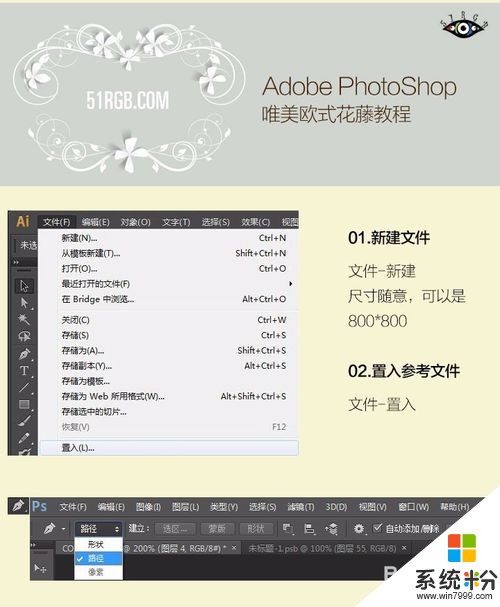 2
23.鋼筆工具繪製曲線
選擇鋼筆工具-調整屬性-繪製曲線路徑
 3
34.鋼筆工具繪製曲線
選擇鋼筆工具-調整屬性-繪製曲線路徑
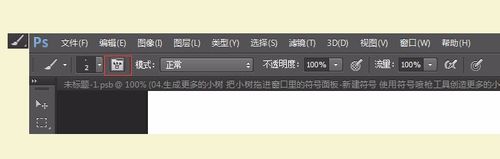 4
45.調整畫筆工具
調整畫筆—進入畫筆預設界麵—調整畫筆至預設
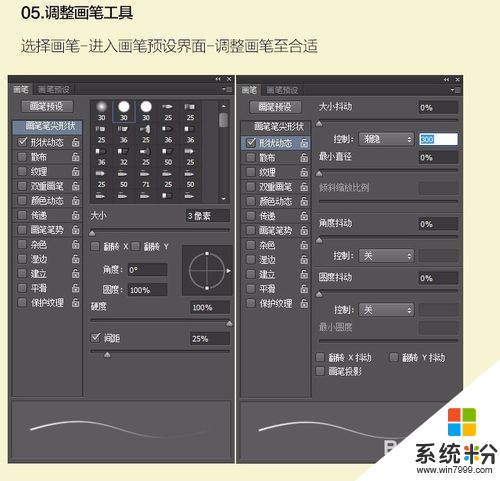 5
56.新建空白圖層
窗口調出圖層麵板-點擊新建空白圖層按鈕
轉到路徑麵板-選擇畫筆描邊路徑即可
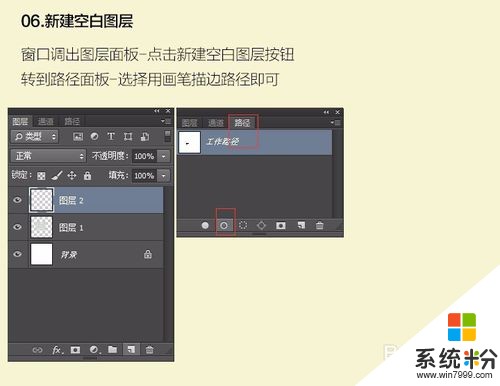 6
67.繪製更多的藤條
用前麵的方法繪製更多的藤條並添加一些葉子和圈圈
畫好所有的圖層合並-複製-份-交換-水平翻轉得到一個相同的圖形
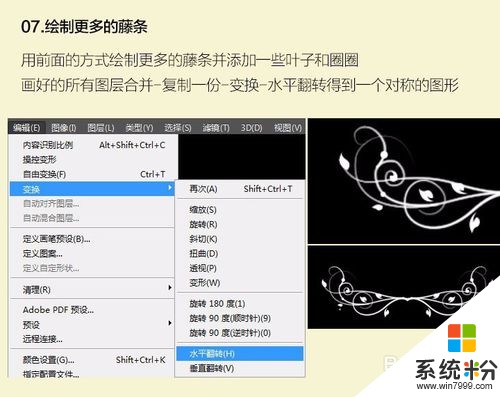 7
78.添加大花瓣
用鋼筆工具勾出大花瓣-並且複製陰影部分
使用漸變蒙版-對花瓣透明陰影添加透明漸變-完成
詳細教程可以觀看視頻教程
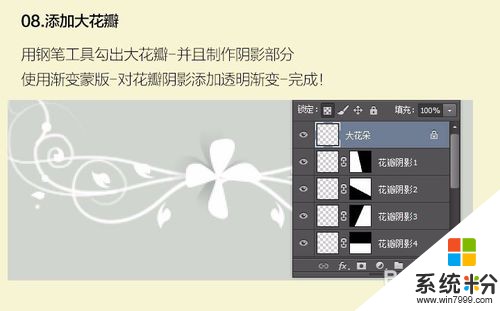
以上就是如何PS製作唯美歐式花藤,PS製作唯美歐式花藤的方法教程,希望本文中能幫您解決問題。